こんにちは、はまぐりです。
携帯会社を見直して安く使いたいと思っている方は沢山いると思います。
しかし…

・乗り換えた事がないから不安だよ。
・具体的な方法が分からないよ。
・何か難しそうだし。。。
今回は、そんなアナタに向けて、
“ソフトバンク” → “楽天モバイル” への乗り換え手順をわかり易く紹介したいと思います。
私自身も当初は身構えていましたが、こんなに簡単なんだと驚きました。
手順は5つです。
1、SIMロックを解除する。
2、MNP予約番号を取得する。
3、楽天モバイルに申込む。
4、MNP転入手続きをする。
5、楽天回線開通設定をする。
- ・「My楽天モバイル」にログインします。
- ・申込番号の下の「>」をタップします。
- ・「楽天回線の開通手続きを行う」をタップします。
- ・画面上にQRコードが作成され表示されます。
- ・ホーム画面の「設定」をタップします。
- ・「モバイル通信」をタップします。
- ・「モバイル通信プランを追加」をタップします。
- ・カメラが起動するので、先ほど作成したQRコードを読み取ります。
- ・「モバイル通信プランを追加」をタップします。
- ・「OK」をタップします。
- ・「通話のオプション」をタップします。
- ・「音声通話とデータ」をタップします。
- ・「VoLTE」をONにします。
- ・「OK」をタップします。
- ・「VoLTE」がONになっている事を確認し戻ります。
- ・「モバイルデータ通信ネットワーク」をタップします。
- ・「モバイルデータ通信」と「インターネット共有」2箇所の「APN」を記入します。
1、SIMロックを解除する。
・「My SoftBank」にログインします。
・トップページ右上の「メニュー」をタップします。
・「契約・オプション管理」をタップします。
・「オプション」をタップします。
・画面を下にスクロールし「SIMロック解除」をタップします。
・「製造番号 IMEI」を入力し次をタップします。
・「解除手続きをする」をタップします。
これにてSIMロック解除は完了となります。
2、MNP予約番号を取得する。
使用中のスマホの携帯電話番号を楽天モバイルでも使用するために必要になります。
取得方法は電話、店頭、オンラインの3つあります。
電話が1番手っ取り早いのでおすすめします。
電話が繋がったら「NMP予約番号の発行をお願いします。」と伝えれば大丈夫です。
一般電話 0800-100-5533
受付時間 9:00〜20:00
MNP予約番号発行費用(3,300円)や予約番号の注意事項の説明があります。
この時、アンケートや引き止め工作がオペレーターからあるので全てお断りしましょう。
と必ず言われるので、乗り換える気の無い人も、一度電話しているのもアリかもしれません。
3、楽天モバイルに申込む。
ここまで出来たら楽天モバイルにいよいよ申込みます。
用意する物は5つです。
- MNP予約番号
- 本人確認書類
- クレジットカード
- フリーメールアドレス(Gmail等)
- 楽天IDとパスワード
上記の用意が出来たら、「楽天モバイル」へ申込みます。
申込み時にSIMカードの種類を選びます。
私は、eSIMをを選択しました。
お手持ちのiPhoneが使えるか確認して下さい!
楽天モバイルで動作確認が取れているのは、現在はこちら。
2018年以降に発売された機種は使用出来るようです。
それ以前の機種をお使いの方は、この機会に買い換えてみるのも良いかもしれません。
iPhone SE(第二世代)は、Appleストアで44,800円(49,280円/税込)とリーズナブルな価格帯なのでコスパを重視する方にオススメします。
- iPhone12 mini
- iPhone12 Pro Max
- iPhone12 pro
- iPhone12
- iPhone SE(第二世代)
- iPhone11 Pro Max
- iPhone11 Pro
- iPhone11
- iPhoneXS
- iPhoneXS Pro
- iPhoneXR
4、MNP転入手続きをする。
楽天モバイルから乗換え案内書類が届いたら、MNP転入手続きをします。
同封のガイドブックにも説明書があります。
・ガイドブックQRコードから「My 楽天モバイル」にログインします。
・トップページ右上の「メニュー」をタップします。
・「My 楽天モバイル」→「申し込み履歴」をタップします。
・「申込番号」→「転入を開始する」をタップします。
これにてMNP転入手続きは完了となります。
5、楽天回線開通設定をする。
さて、最後の仕事です。
APN設定を行い、回線を開通させて行きます。
楽天モバイルから郵送されて来た書類から、
eSIM版 START GUIDEをお手元にご用意下さい。
裏面にQRコードがあるのでカメラで読み取ります。
QRコードを読み取る時は、開通するスマホ以外の端末で行って下さい!
(別スマホ、パソコン、タブレット等)
・「My楽天モバイル」にログインします。
・申込番号の下の「>」をタップします。
引用元:楽天モバイル
・「楽天回線の開通手続きを行う」をタップします。
引用元:楽天モバイル
・画面上にQRコードが作成され表示されます。
引用元:楽天モバイル
ここからは使用するiPhoneを操作します!
・ホーム画面の「設定」をタップします。
・「モバイル通信」をタップします。
・「モバイル通信プランを追加」をタップします。
引用元:楽天モバイル
・カメラが起動するので、先ほど作成したQRコードを読み取ります。
・「モバイル通信プランを追加」をタップします。
引用元:楽天モバイル
・「OK」をタップします。
引用元:楽天モバイル
・「通話のオプション」をタップします。
引用元:楽天モバイル
・「音声通話とデータ」をタップします。
引用元:楽天モバイル
・「VoLTE」をONにします。
引用元:楽天モバイル
・「OK」をタップします。
引用元:楽天モバイル
・「VoLTE」がONになっている事を確認し戻ります。
引用元:楽天モバイル
・「モバイルデータ通信ネットワーク」をタップします。
引用元:楽天モバイル
・「モバイルデータ通信」と「インターネット共有」2箇所の「APN」を記入します。
記入内容は「rakuten.jp」と記入して下さい。
以上で楽天回線開通作業は完了です。
実際に通信や通話が出来るか確認してみて下さい。
最後に
ソフトバンクから楽天モバイルへ乗り換える手順は5つです。
- SIMロックを解除する。
- MNP予約番号を取得する。
- 楽天モバイルに申込む。
- MNP転入手続きをする。
- 楽天回線開通設定をする。
すべて自宅から手続きが完結する事が出来、窓口に行く必要はありません。
実際にやってみると、こんな簡単に出来るんだ!と思うはずです。
それではまた!

最後まで読んで頂きありがとうございました。



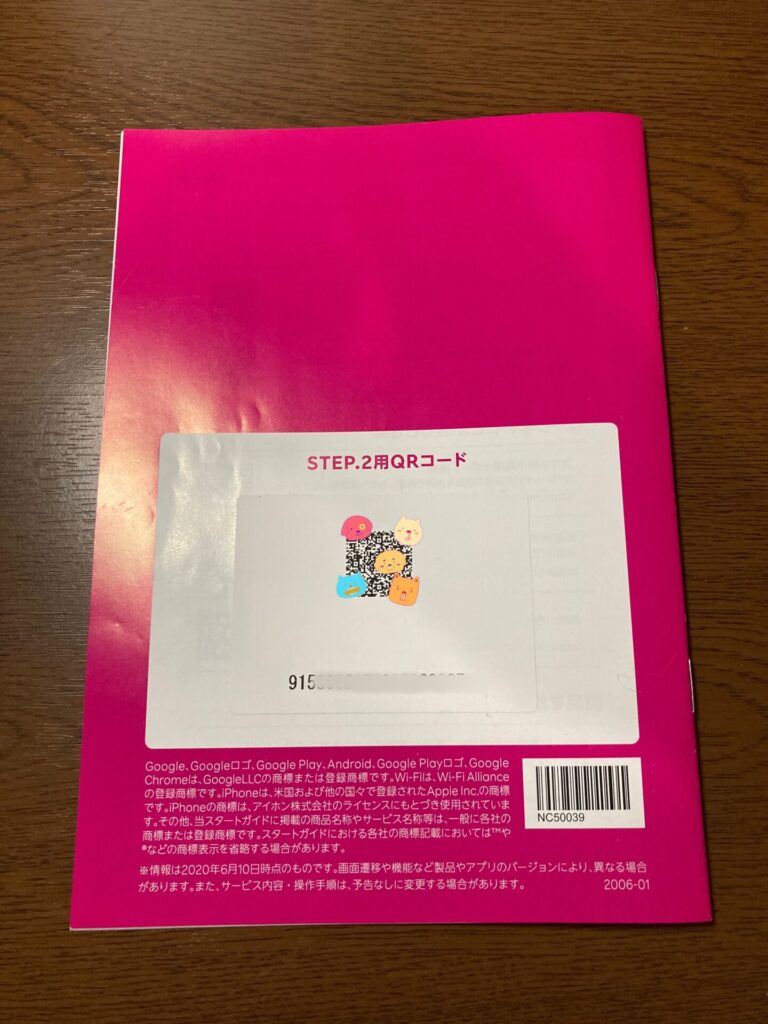
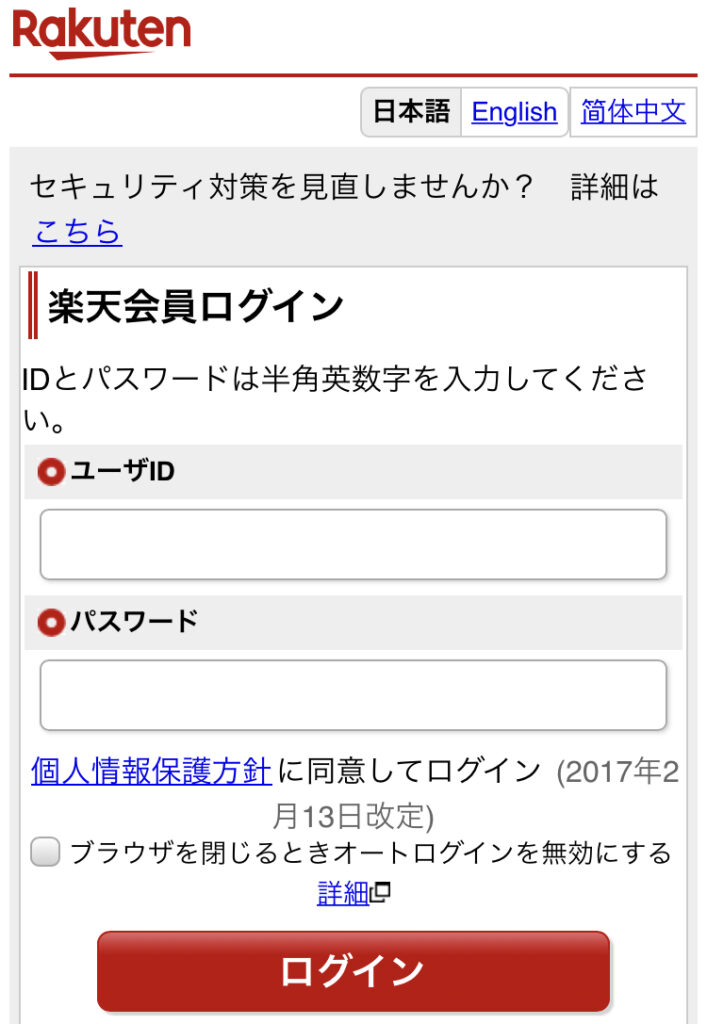
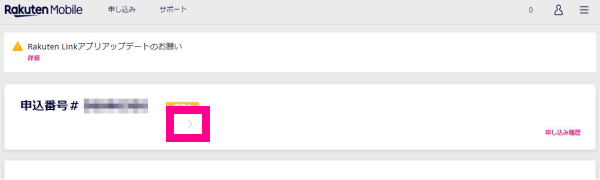
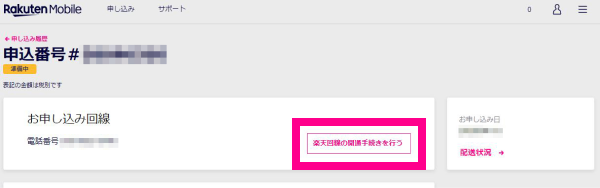


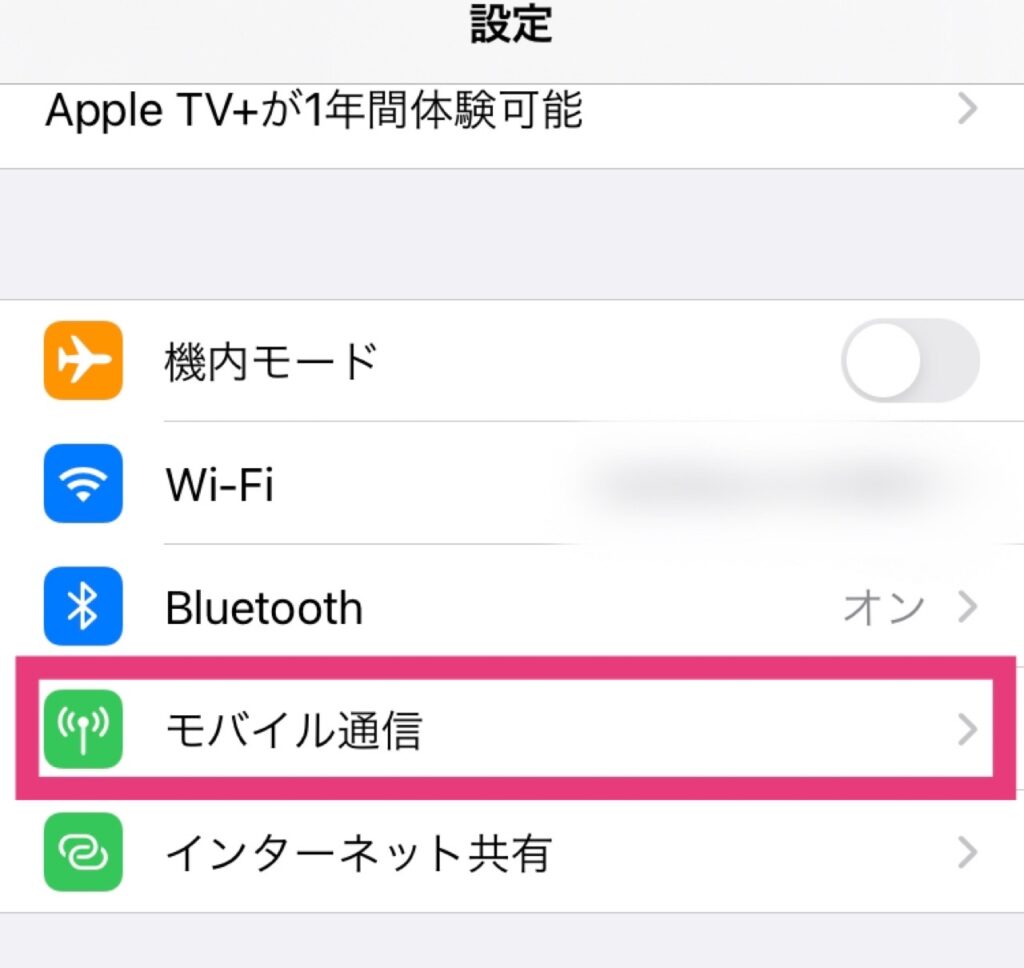
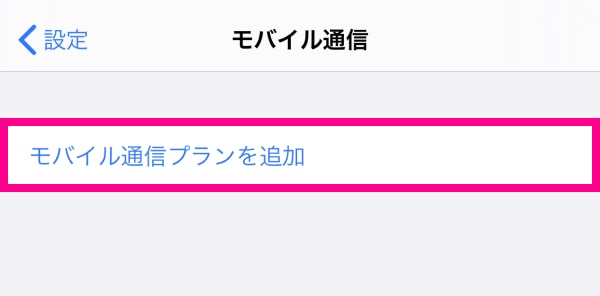
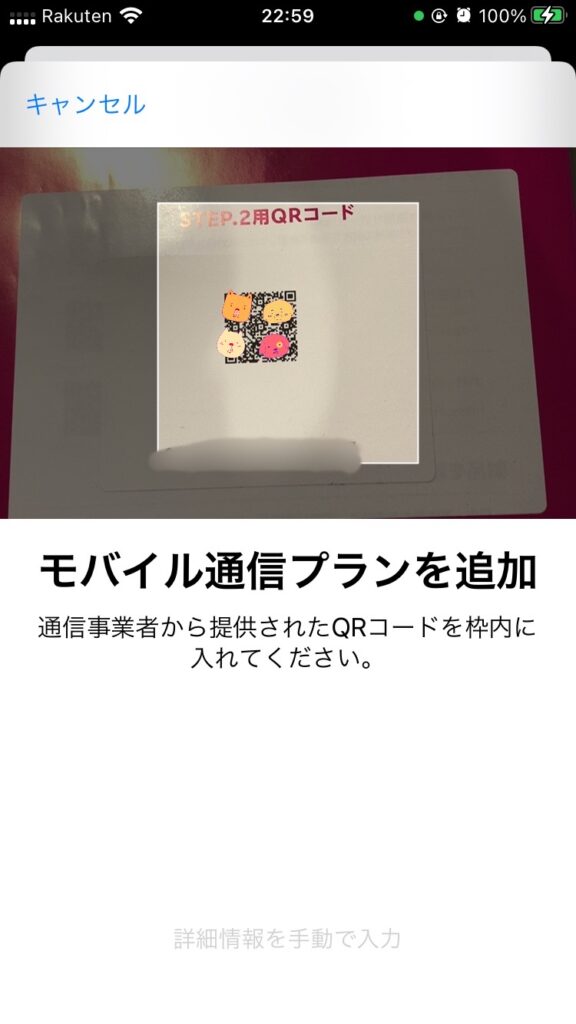
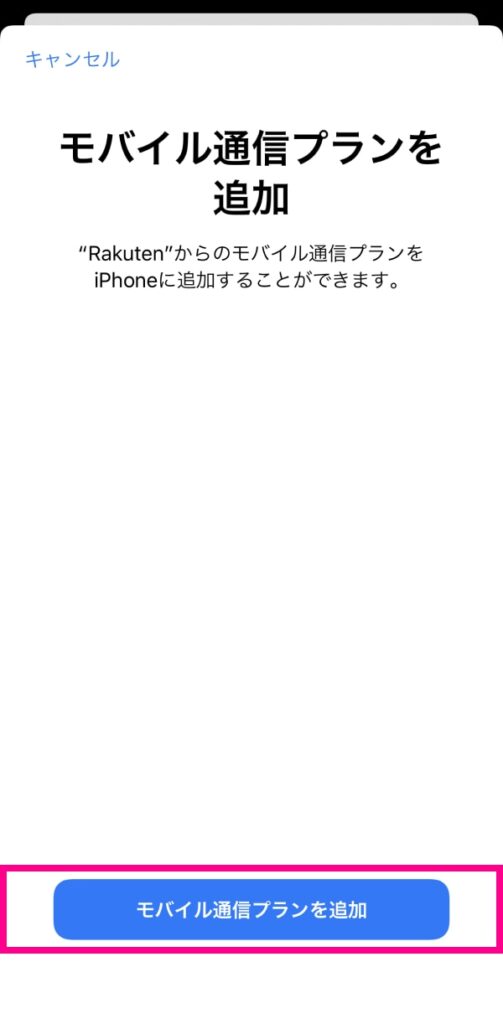
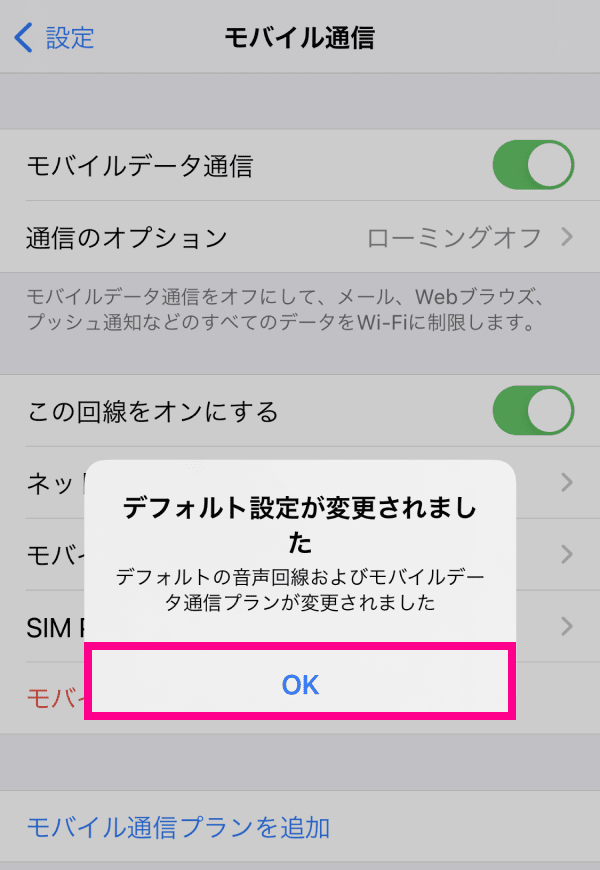
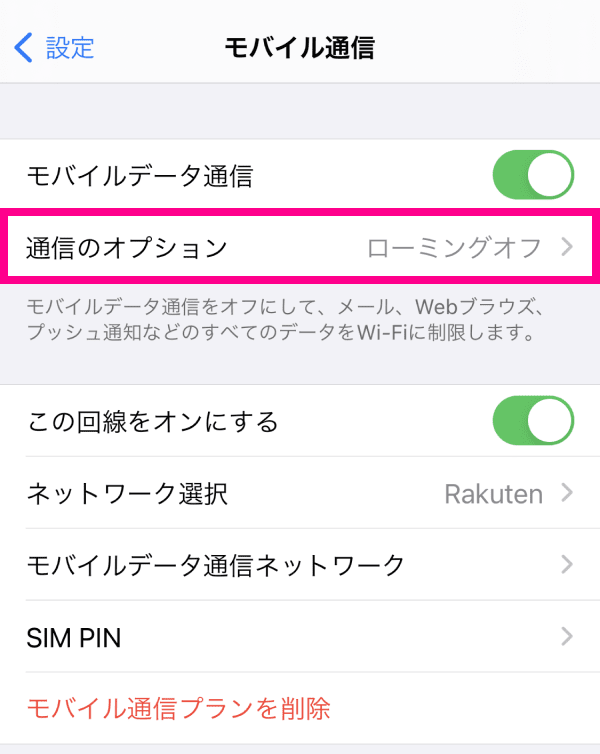
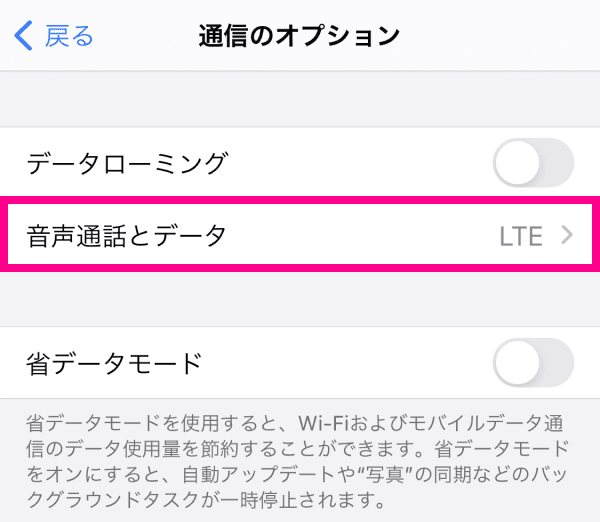
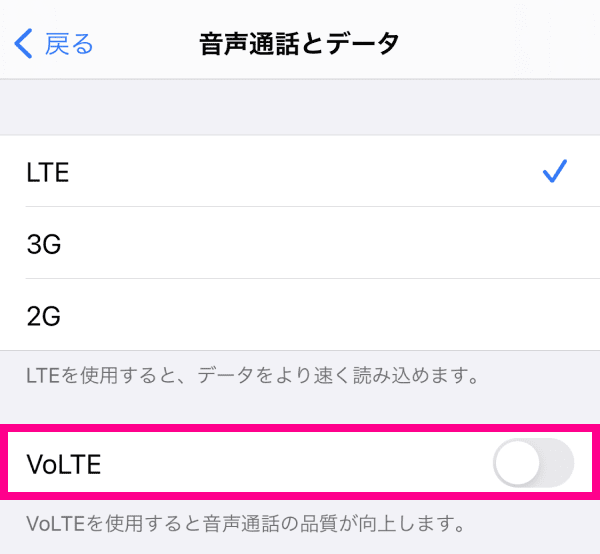
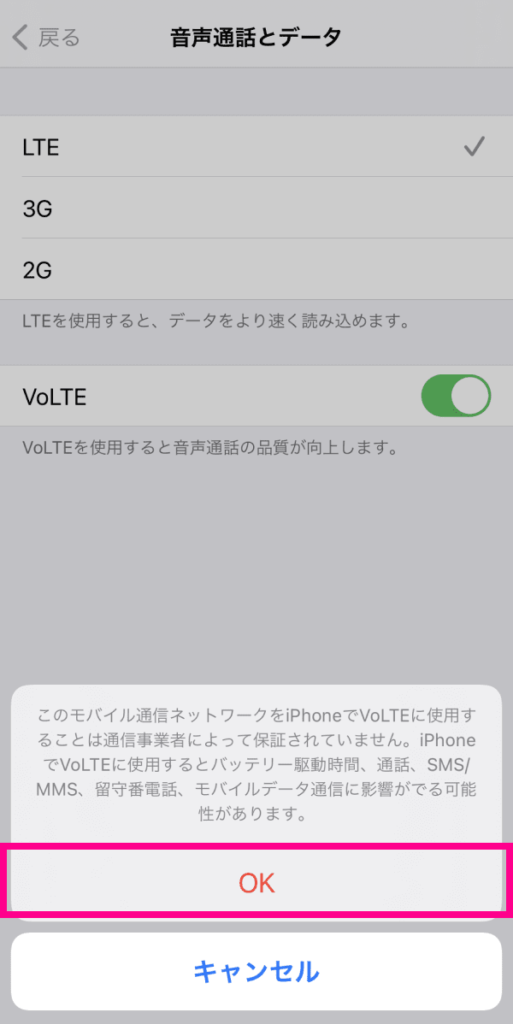
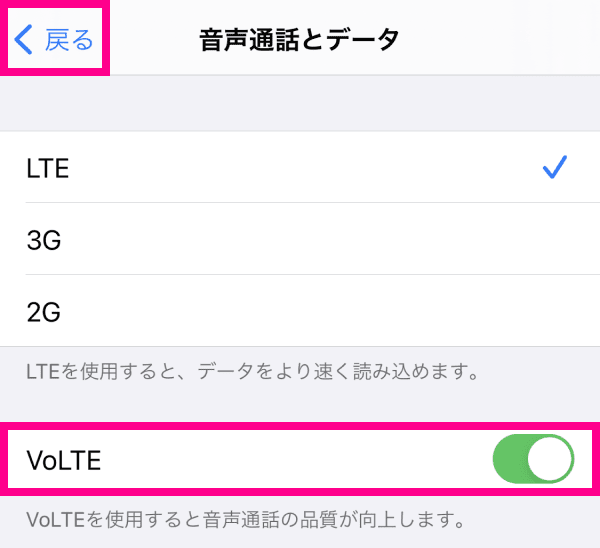
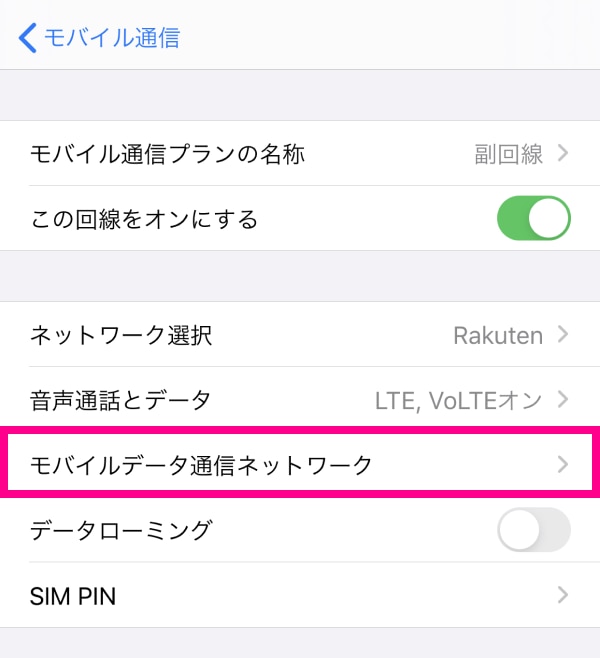
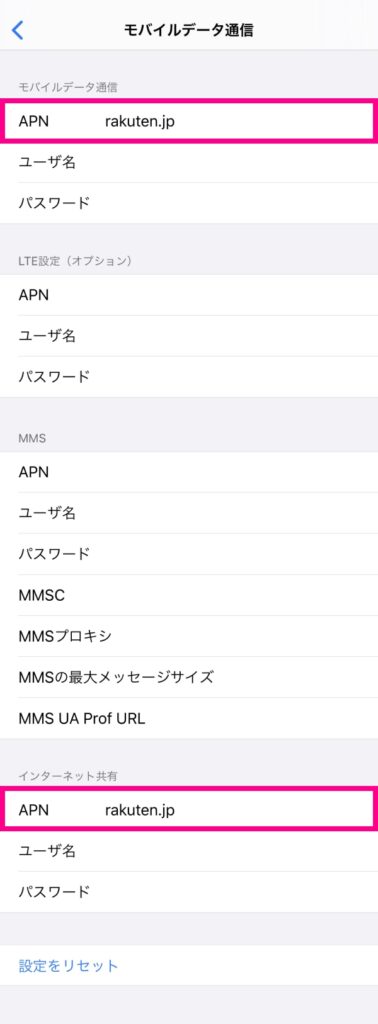


コメント